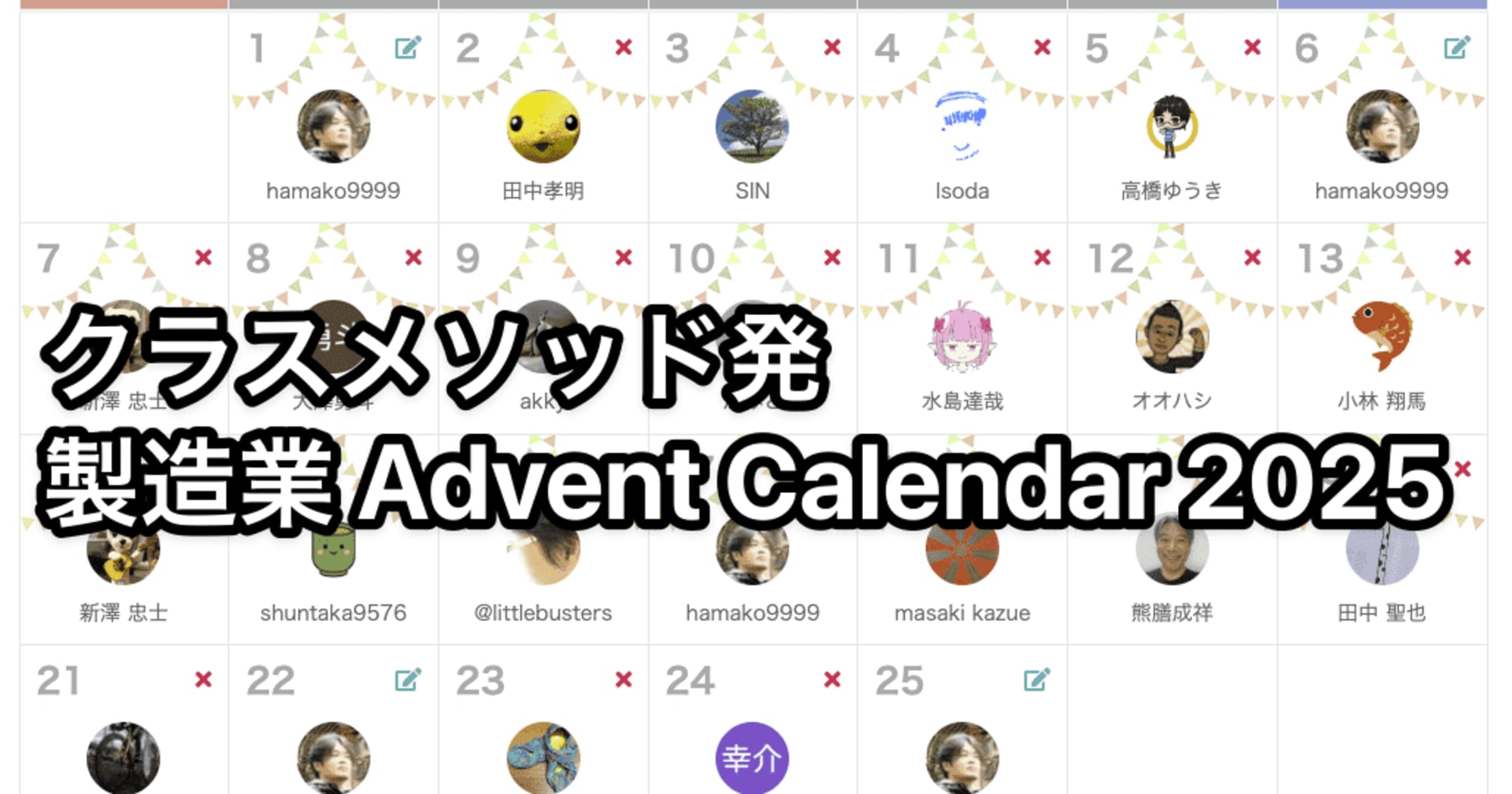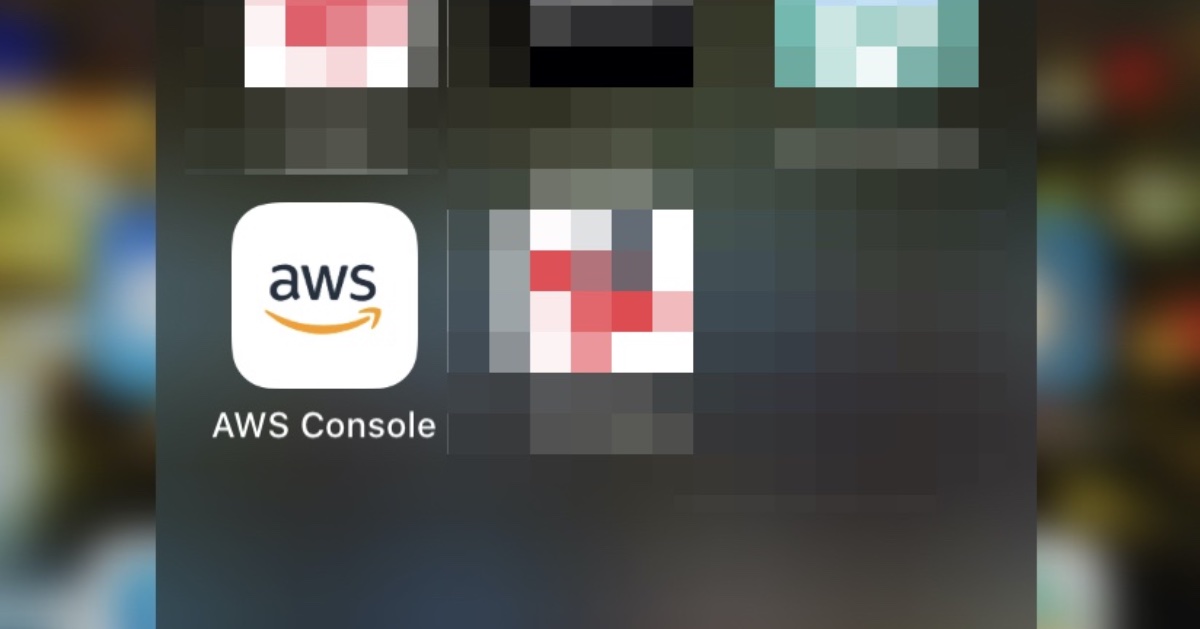
バンザイ〜スマホに AWS Console アプリを入れておいてよかった〜
この記事は公開されてから1年以上経過しています。情報が古い可能性がありますので、ご注意ください。
大阪オフィスのちゃだいん(@chazuke4649)です。
AWSユーザーの皆さんに質問です。
「検証用で一時的に立てたEC2を消し忘れてたことありませんか?」
さらにいうと、
「検証用のEC2を消し忘れてたまま、週末に旅行に出掛けたことはありませんか?」
私はあります。
新大阪駅から新幹線に乗り、京都を過ぎたあたりで「あれ、そいえば消したっけ?」ってなりました。
その時はPCを持っていなく、「ああ、やってしまった...」という感じです。
個人所有のアカウントで遊びで触っていたものなので、ちょっとした勉強代だと思ってました。
そんな中、本ブログのタイトル通り、
たまたまスマホにAWSアプリを入れてたおかげで、スマホからポチッとEC2を削除することができました。
EC2を消し忘れた経験のある方は、事前にインストールしておくことをオススメします。
また、モバイルアプリ自体もどんどんアップデートされており、例えば最近だと Lambdaもサポートされ、Lambda関数をスロットリングできるようになりました。
そんなこんなで、今回はモバイルアプリからEC2をターミネートする方法をご紹介します。
モバイルアプリからEC2を削除してみる
1.インストール
インストールはこちらからどうぞ。
AWS Console - Google Play のアプリ
2.事前登録
事前登録については以下エントリをください。
iOS版のAWS Console Mobile ApplicationがSwitch RoleとTouch IDをサポートしてました
3.EC2を削除する
では事前に起動しておいたEC2を実際に削除してみます。
まずはiPhoneでアプリを起動します。

Face IDを有効にしていれば、Face IDでログインできます。 とてもスムーズ。

使用するIAMユーザーを選びます。

必要な場合は、スイッチロールも可能です。

ログインするとまずはダッシュボードを確認することができます。

「サービス」を開くと、現在モバイルアプリに対応済みサービス一覧が表示されます。
基本的なサービスが並びます。

その中から今回はEC2を選びます。
すると、事前に立てておいたEC2がいました。

「test-ec2」を開くと詳細情報を確認できます。
ここで「Action」ボタンが登場したので押してみましょう。

各種アクションボタンがでてきました!
では「Terminate」を押します。

するとちゃんと最終確認してくれます。
削除することを確認して実行します。

はい、成功しました!
Operetional successfulで、StatusもShutting-downになってます。

この後念のためPC側からも確認しましたが、ちゃんと削除されていました。
終わりに
もしものために入れておくと、私のように役に立つ日が来るかもしれません。
現在不要不急の外出は自粛した方が良いですが、今のうちに準備しておくのはありですね。
このブログが少しでお役に立てば幸いです。
大阪オフィスのちゃだいん(@chazuke4649)でした。